
1/23
用了一段时间笔记本,你会发现续航能力不如以前了。这个时候你不要以为电池真的坏了。其实只需要几个简单的小操作就可以恢复电池原有的战斗力。在这里,我教你三个方法。

2/23
笔记本电池,尤其是锂离子电池,闲置时间过长或刚修完,其充放电曲线有一定程度的偏移,需要通过实满放电的几个循环步骤来修正和修复其充放电曲线。
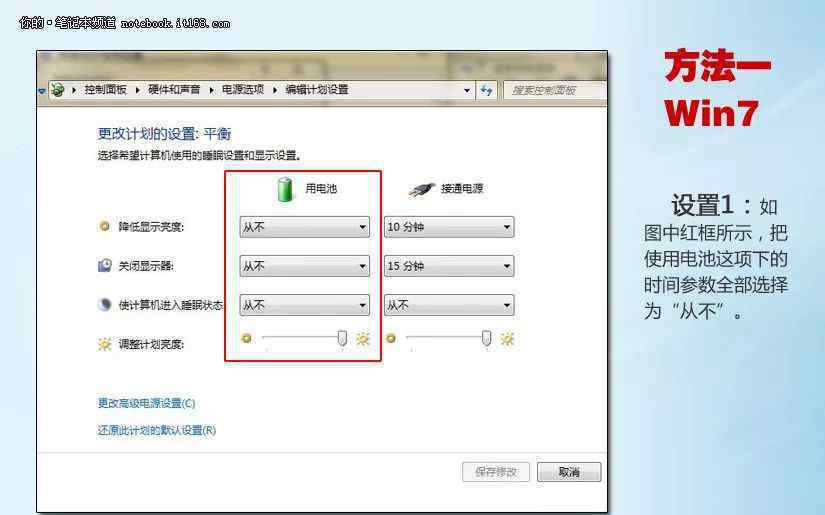
3/23
设置1:如图红框所示,电池使用下的所有时间参数都选择为“从不”。
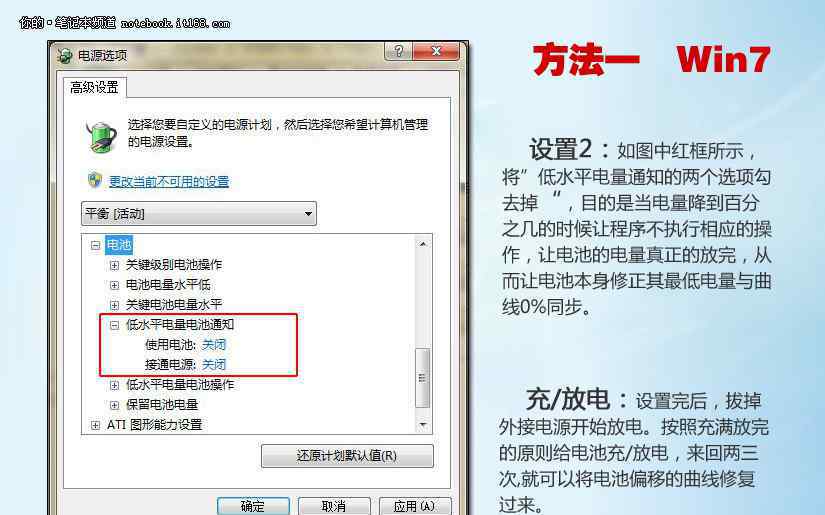
4/23
设置2:如图红框所示,勾选“低电平电量通知”两个选项,让程序在电量降到百分之几时不会进行相应操作,让电池真正放电,从而让电池本身修正其最小电量,与曲线同步0%。
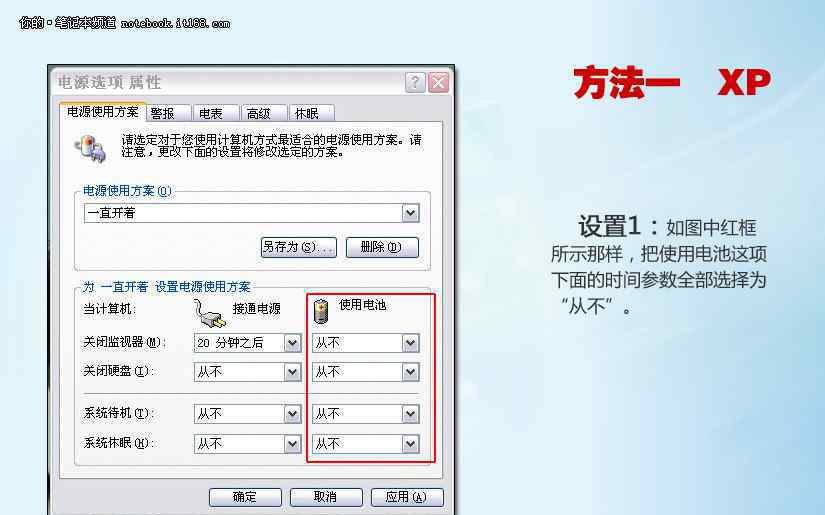
5/23
设置1:如图红框所示,以下所有使用电池的时间参数均选择为“从不”。
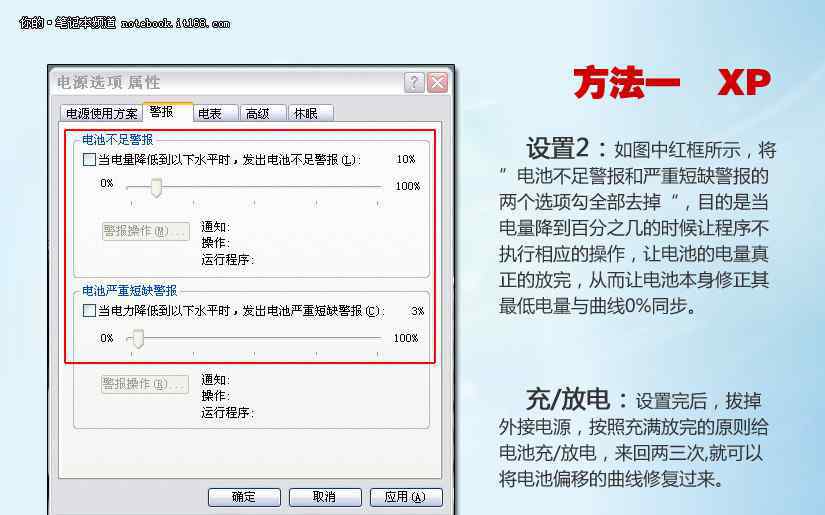
6/23
设置2:如图红框所示,去掉“电池电量不足报警和严重不足报警”两个选项,使程序在电量下降到百分之几时不执行相应操作,使电池能够真正放电,从而允许电池本身修正其最小电量,与曲线0%同步。

7/23
充电时,确保电池充满电。最好的办法是关机几个小时或者一个晚上,然后拔掉电源放电,直到电脑自动关机,这样来回至少两个周期。
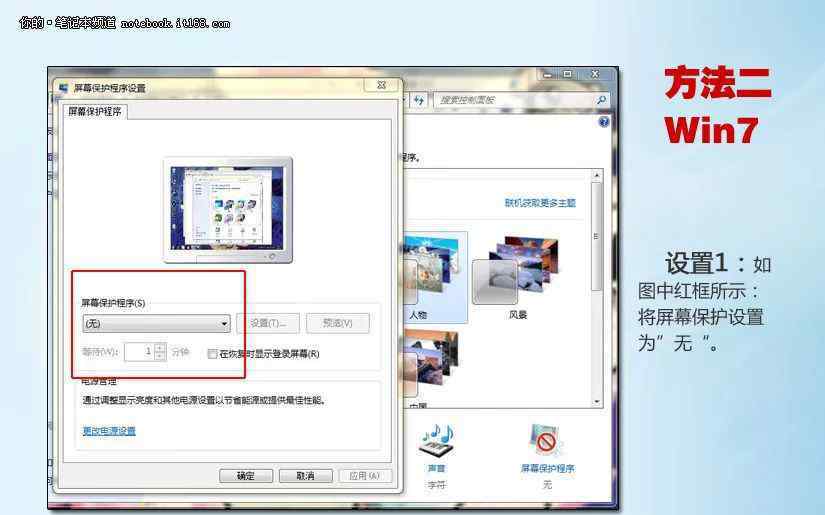
8/23
设置1:如图红框所示,将屏保设置为“无”。
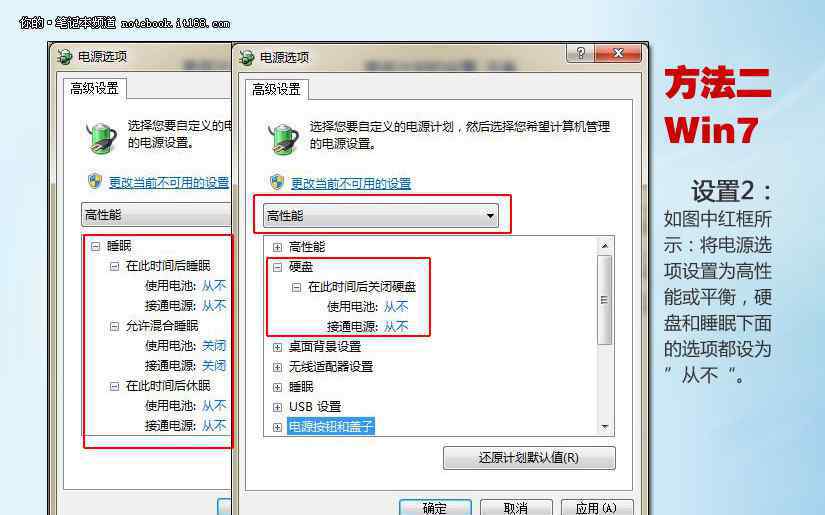
9/23
设置2:如图红框所示,将电源选项设置为高性能或平衡,将硬盘和睡眠下的选项设置为“从不”。
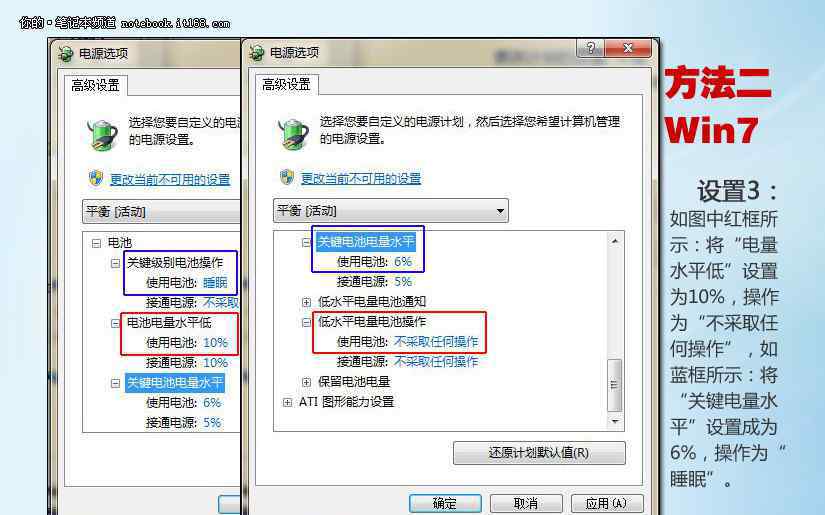
10/23
设置3:如图红框所示,将“低电量”设置为10%,按“不做”操作;如蓝色方框所示,将“临界功率水平”设置为6%,并以“睡眠”模式运行。
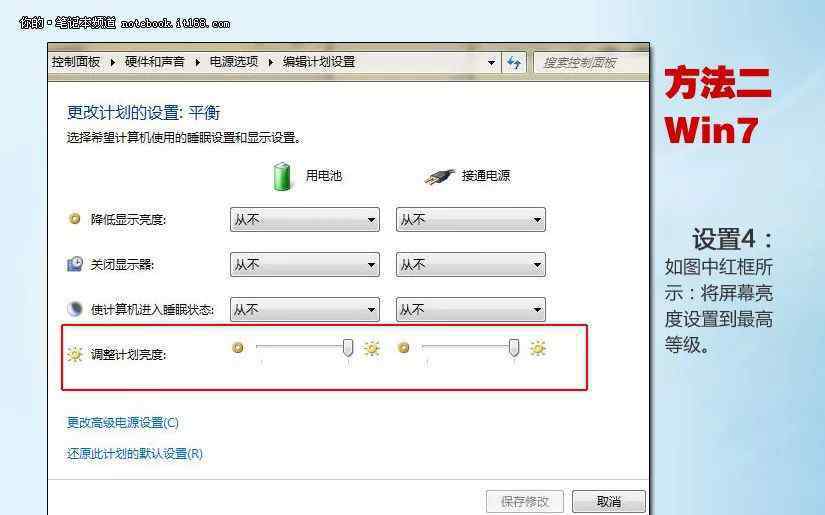
11/23
设置4:如图红框所示:将屏幕亮度设置到最高级别。

12/23
设置5:确认所有窗口关闭,保存所有之前的工作数据。确认电池充电到80%以上后,拔下电源和所有外部设备。如果此时屏幕亮度自动降低,请将其调到最亮。注意:放电后笔记本会自动关机,然后插上电源给笔记本充电。小心等待。充满电后再打开,然后将电源方案恢复到校准前的设置。
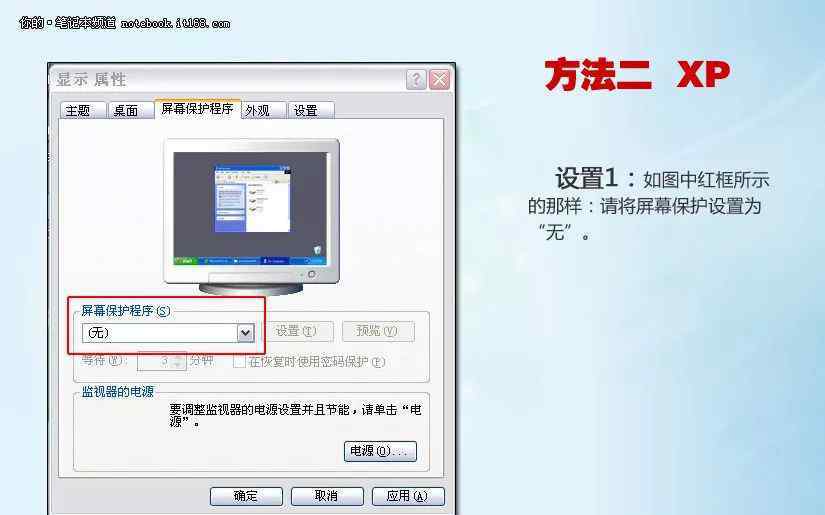
13/23
设置1:如图红框所示:请将屏保设置为“无”。
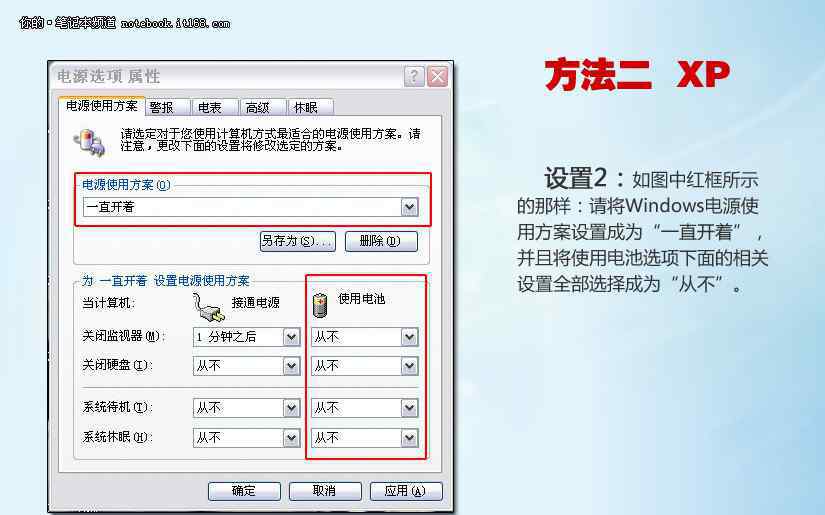
14/23
设置2:如图红框所示:请将Windows用电方案设置为“始终开启”,在电池使用选项下选择所有相关设置为“从不”。
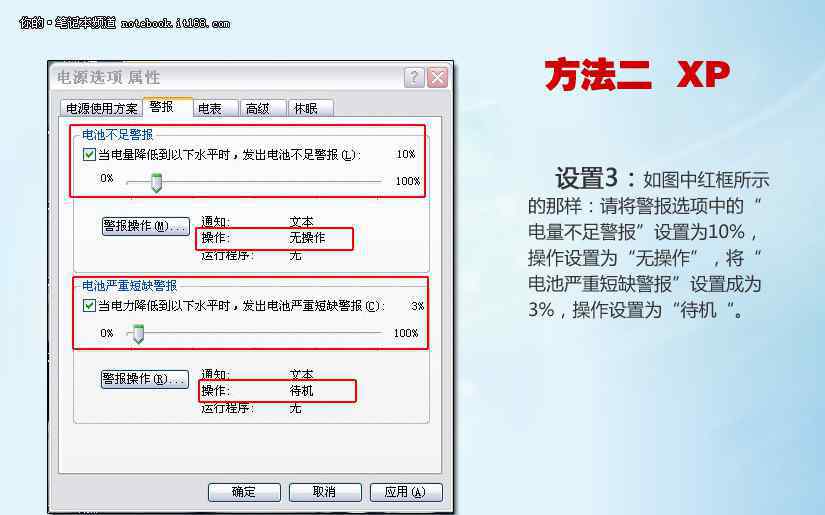
15/23
设置3:如图红框所示,请将报警选项中的“电池电量低报警”设置为10%,将操作设置为“无操作”,“电池严重不足报警”设置为3%,将操作设置为“待机”。

16/23
设置4:将屏幕亮度调到最高。确保关闭所有窗口,并保存所有以前的工作数据。确认电池充电超过80%后,拔下电源和所有外部设备。这时如果屏幕亮度自动降低,请转到最亮,然后笔记本电池开始放电。注意:放电后笔记本会自动关机,然后插上电源给笔记本充电。启动笔记本前,请注意等待电池充满电,然后将电源方案恢复到校准前的设置。
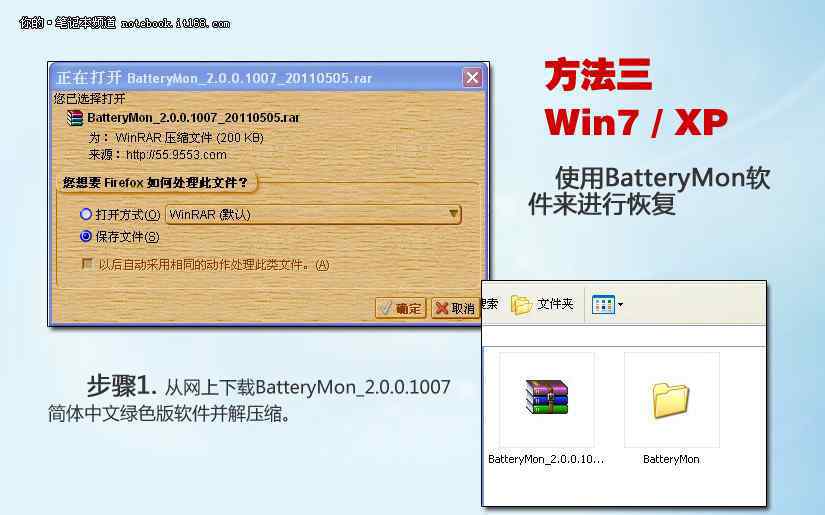
17/23
使用BatteryMon软件进行恢复。第一步。从网上下载BatteryMon_2.0.0.1007简体中文绿色版软件,解压。软件下载地址:http://www.9553.com/soft/2340.htm#soft_down
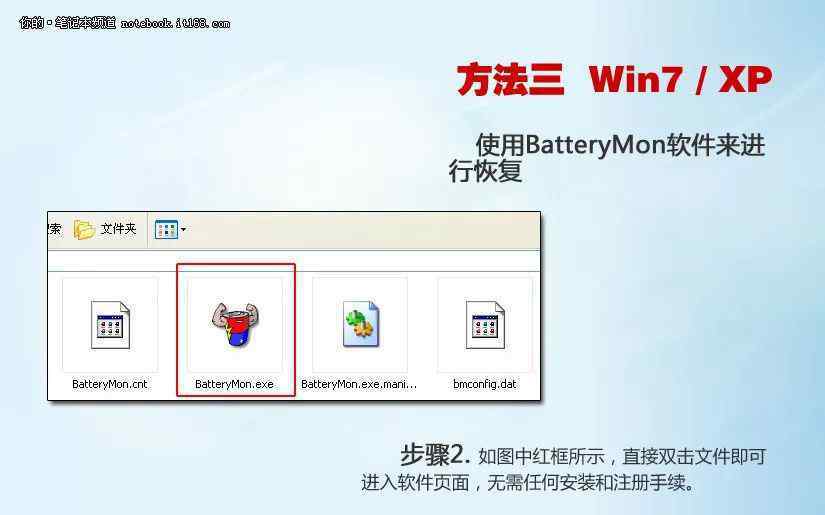
18/23
第二步。如图中红色方框所示,直接双击文件进入软件页面,无需任何安装和注册程序。
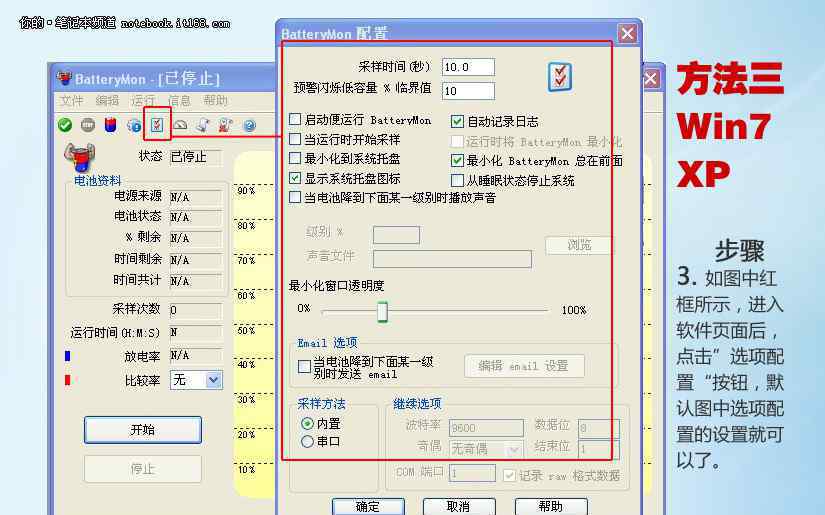
19/23
第三步:如图红框所示,进入软件页面后,点击“选项配置”按钮,图中选项配置默认设置就可以了。

20/23
第四步:同样,按照上面解释的方法一或方法二的设置指令,完成笔记本的电源管理设置,然后拔掉外接电源,只使用电池进行剩余工作的操作。
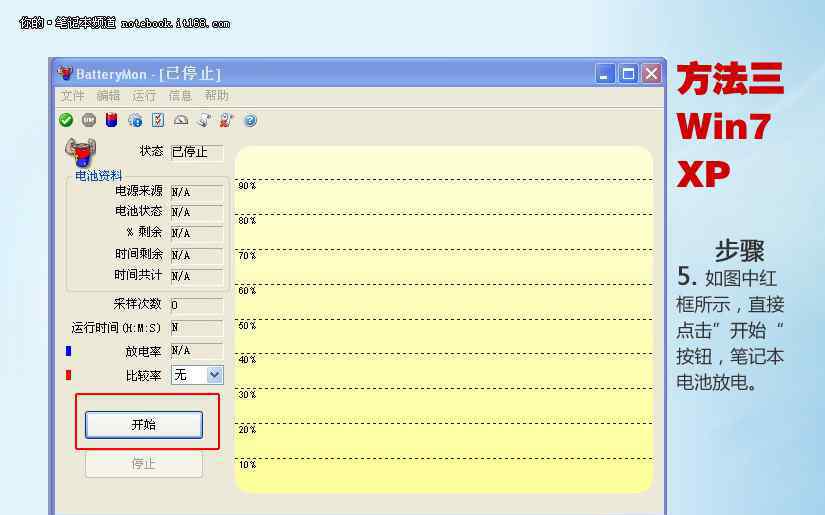
21/23
第五步。如图中红色方框所示,直接点击“开始”按钮对笔记本电池进行放电。

22/23
如图,笔记本正常放电的时候不用做任何事情。放手吧!
1.《笔记本电池饿死恢复 三招原地复活 教你如何恢复笔记本电池》援引自互联网,旨在传递更多网络信息知识,仅代表作者本人观点,与本网站无关,侵删请联系页脚下方联系方式。
2.《笔记本电池饿死恢复 三招原地复活 教你如何恢复笔记本电池》仅供读者参考,本网站未对该内容进行证实,对其原创性、真实性、完整性、及时性不作任何保证。
3.文章转载时请保留本站内容来源地址,https://www.lu-xu.com/fangchan/1792702.html